Photocopier avec l'imprimante FollowMe
Authentification sur la multifonction
Pour pouvoir numériser, il est indispensable de s'identifier. Il y a 2 façons de le faire:
Via la carte d'identification (badge):
C'est la méthode la plus simple. Il faut mettre sa carte d'identification (badge) sur le logo qui se trouve sur la droite de la multifonction.
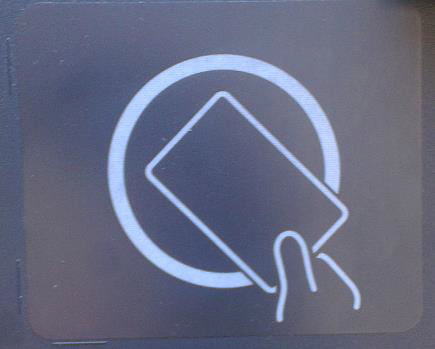
En cas d'oubli du badge, l'identification via son nom d'utilisateur et son mot de passe peut être utilisée.
Presser sur les carrés rouges pour afficher le clavier.
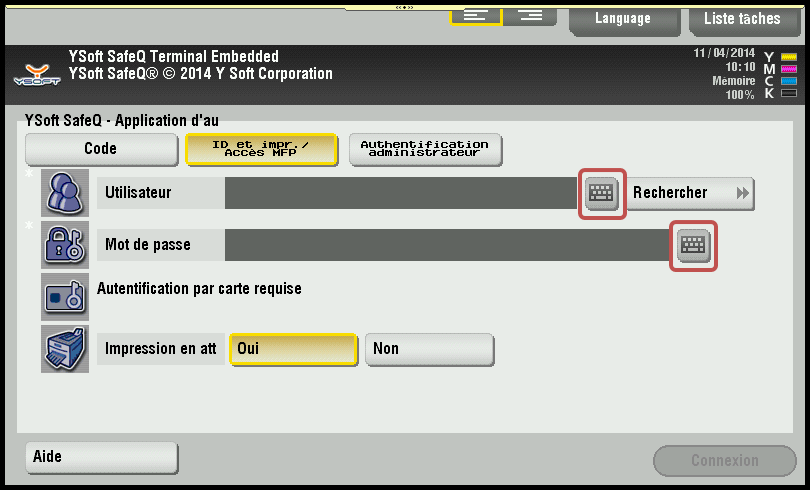
Déconnexion de la multifonction
Lorsque l'opération est terminée, penser à appuyer sur le bouton "Code" sur la droite de l’écran pour se déconnecter. (En cas d’oubli, la déconnexion automatique se fait après 1 minute)
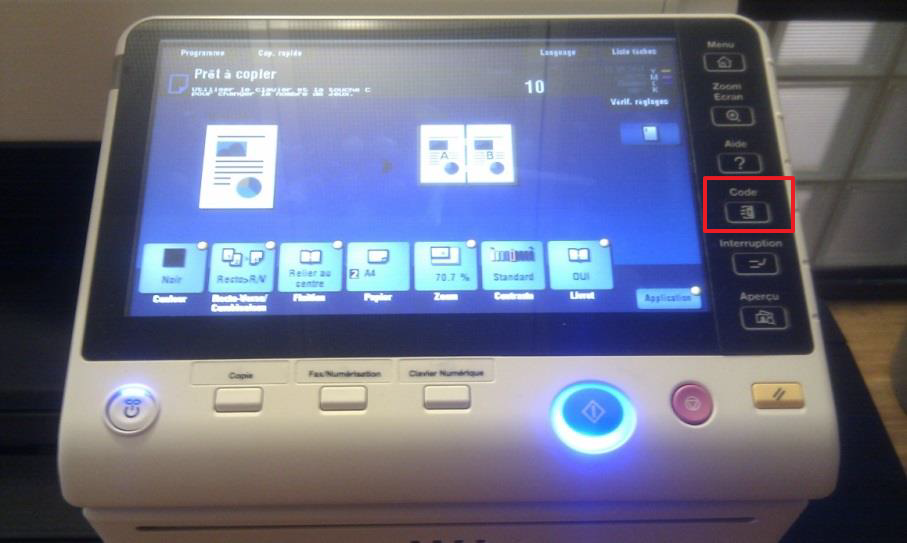
Accéder au menu Copie et charger le papier
Presser sur le bouton "Copie".
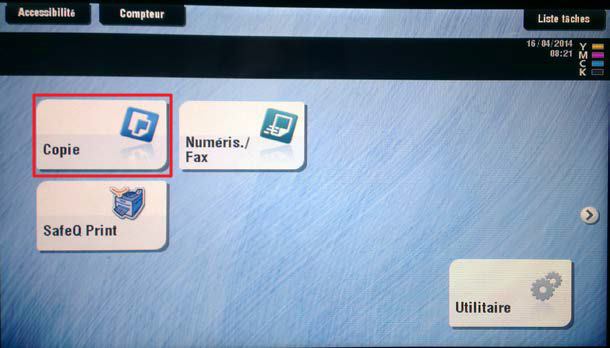
Il est possible de charger l'original soit dans le chargeur de document (recto vers le haut) ou sur la vitre de scan.
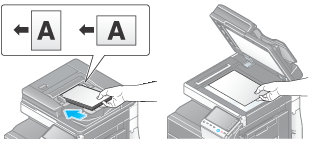
Attention:
Ne pas charger plus de 100 feuilles à la fois dans le bac à originaux. Lors du chargement, le haut de la pile ne doit pas dépasser le repère. Dans le cas contraire, cela peut entraîner un bourrage papier, endommager les originaux et/ou provoquer une panne du chargeur ADF.
Ne pas charger les originaux suivants dans le chargeur ADF. Cela risquerait de provoquer un bourrage papier de l'original ou d'endommager les originaux.
- Originaux froissés, pliés, gondolés ou déchirés
- Originaux très translucides ou transparents, comme les transparents ou le papier photosensible diazo
- Originaux revêtus comme du papier carbone
- Original inférieur au poids de base de 9-5/16 lb (35 g/m2) ou supérieur à 43-3/8 lb (163 g/m2)
- Originaux reliés avec, par exemple, des agrafes ou des trombones
- Originaux reliés sous forme de livret
- Originaux dont les pages sont reliées par collage
- Originaux dont les pages présentent des parties découpées ou qui sont découpées
- Planche d'étiquettes
- Épreuves finales d'impression décalée
Copie par défaut
Lorsque le mode copie par défaut est utilisé, l'imprimante va:
- Reconnaître le format de l'original (sur la vitre ou dans le chargeur de document)
- Imprimer en noir
- Imprimer au même format que l'original (zoom 100%)
- Imprimer d'un seul côté (recto)
- Ne pas agrafer
- Imprimer avec un contraste standard
- Imprimer sans l'option de livret
- Imprimer une seule copie
Voici l'affichage de base de la copie.
Dans le bas de l'affichage se trouve les paramètres pour les copies. Ce sont les paramètres par défaut.
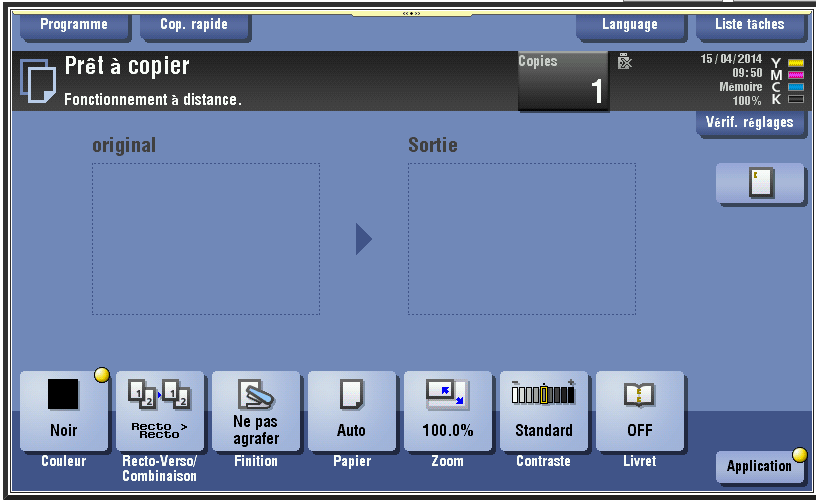
Il faut presser sur le bouton "Départ" pour lancer la copie.
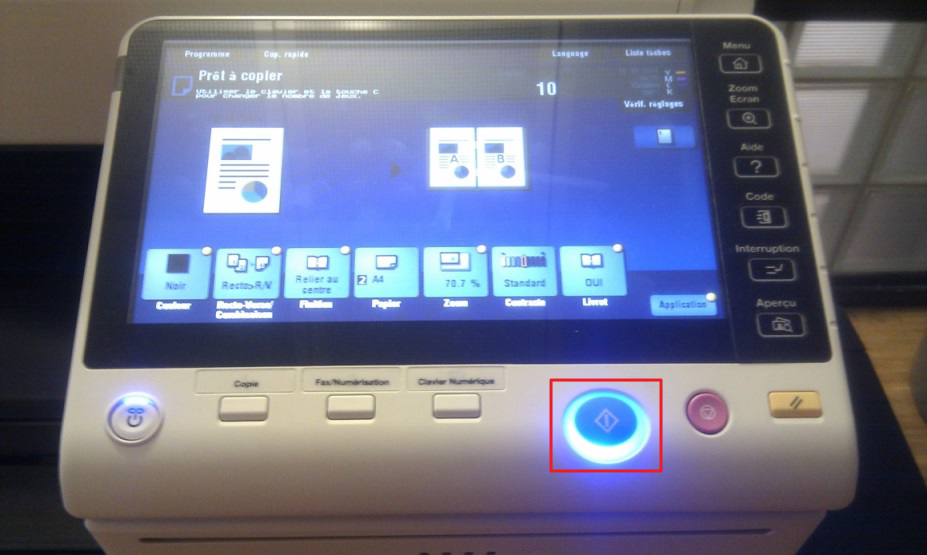
Possibilités de configuration de la copie
Bouton Couleur
Cette option permet de choisir la couleur de la copie:
Couleur Auto
Lors de la copie, la machine sélectionne automatiquement [Couleurs] ou [Noir] en fonction de la couleur de l'original numérisé.
Couleurs
Imprime la copie en couleurs, que l'original numérisé soit en couleur ou en noir et blanc.
Noir
Imprime la copie en noir et blanc, que l'original numérisé soit en couleur ou en noir et blanc.

Bouton Rect./Combiner
Original ->Sortie
Permet de copier un original recto sur les deux côtés ou un original recto-verso sur les deux ou sur un seul côté.
Posit. de la reliure
Permet de sélectionner la configuration de la reliure suivant l'option voulue
Combiner
Permet de copier ou non plusieurs feuilles sur la même copie
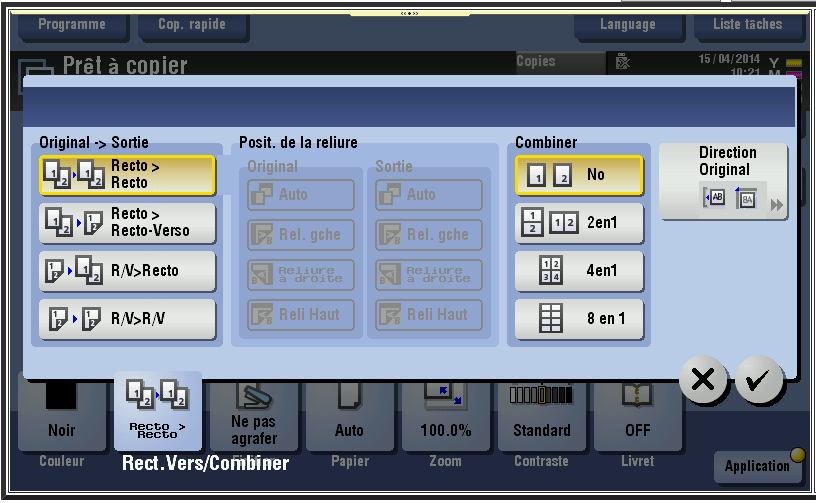
Bouton Finition
Permet de configurer l'agrafage et la perforation de la copie.
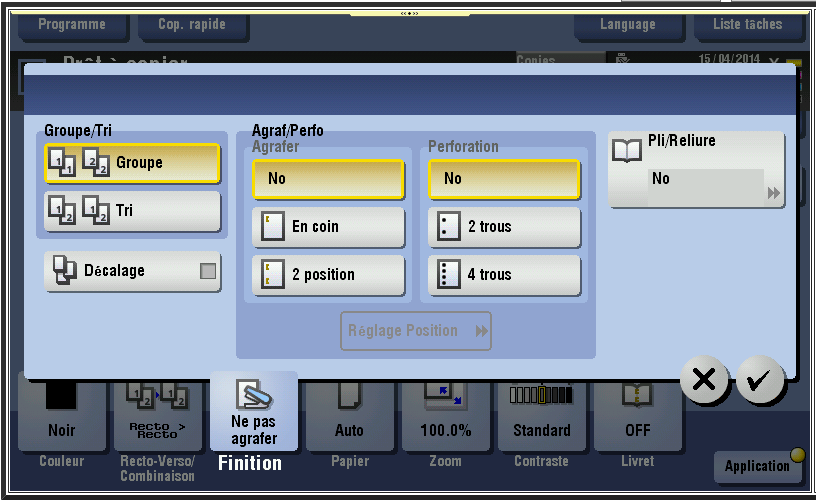
Bouton Papier
La multifonction sélectionne automatiquement le papier sur la base de la taille de l'original détecté lors de réalisation d'une copie. Si nécessaire, spécifier le format du papier avec un type ou un format différent de l'original à copier. Il est aussi possible de modifier le format et le type du papier chargé dans le magasin papier.
Les numéros correspondent aux bacs de chargement du papier et à leur configuration par défaut. La main correspond au passe-copie.
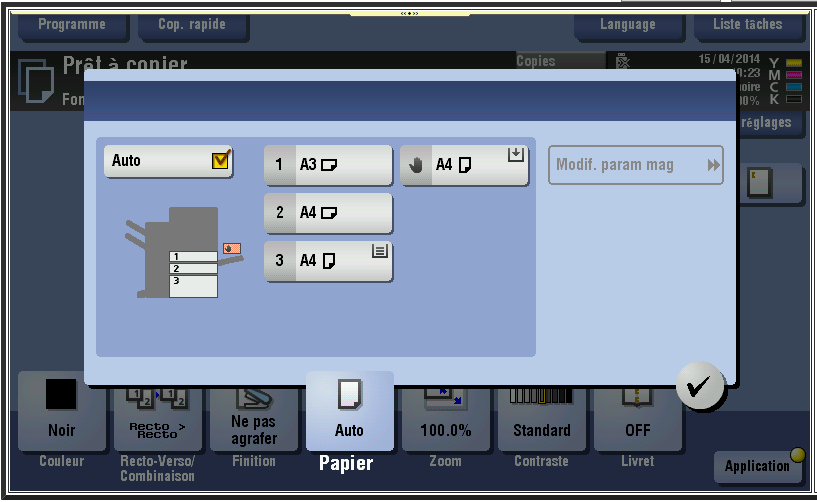
Bouton Zoom
Permet de copier une image agrandie ou réduite du taux de zoom spécifié :
- en le réglant automatiquement en fonction du format de l'original et du format de papier, en le sélectionnant parmi les taux de zoom enregistrés
- manuellement en sélectionnant un taux de zoom quelconque.
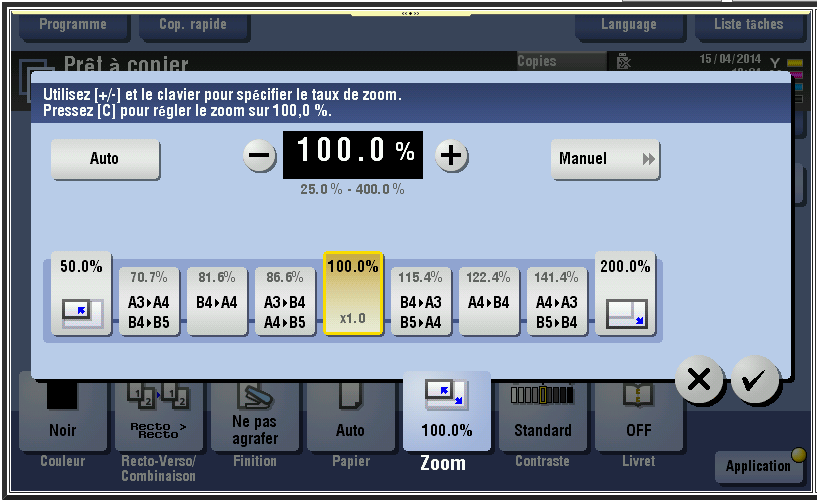
Bouton Contraste
Permet d'ajuster la densité de la copie.
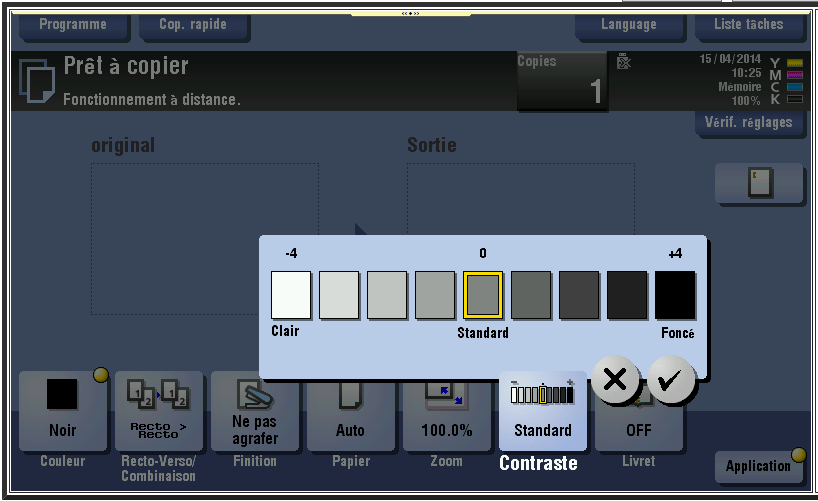
Bouton Livret
Permet de formater un livret en copie.
Les pages de l'original sont disposées en double pages et imprimées sur les deux côtés des feuilles. L'utilisateur peut également spécifier la position de reliure ou insérer une face et un dos de couverture.
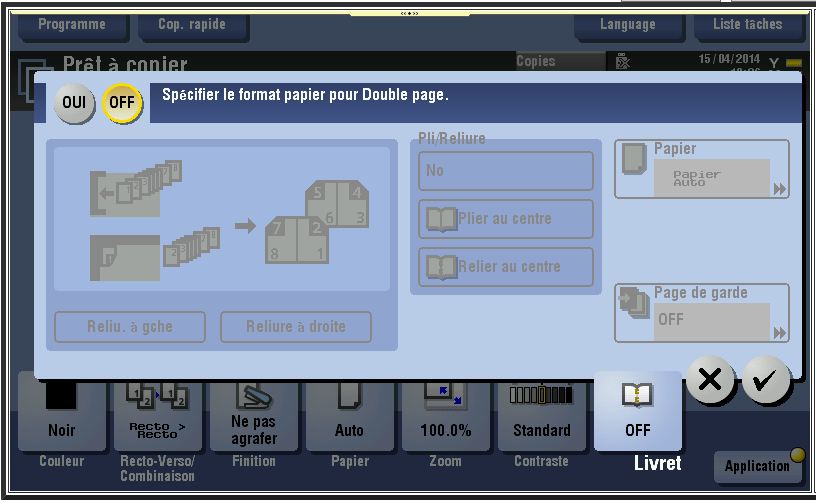
Nombre de copies
Par défaut le nombre de copie est de 1.
Pour modifier le nombre de copie, il faut :
Presser sur le bouton "Copies".
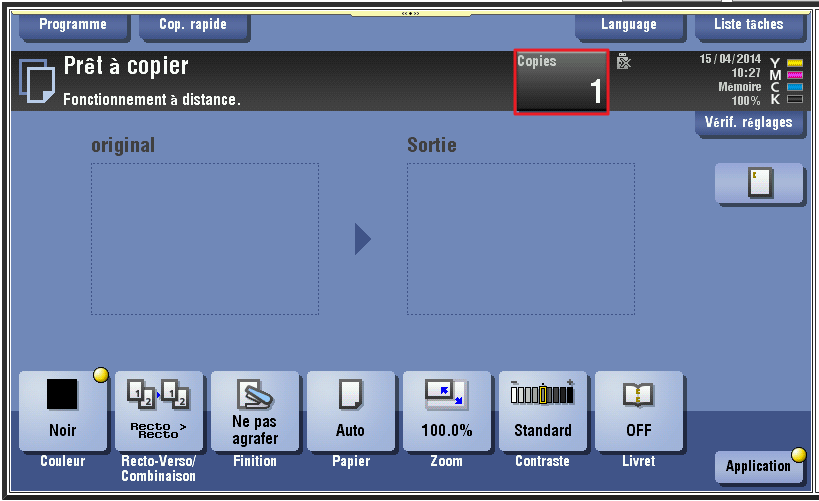
Indiquer le nombre de copies voulues.
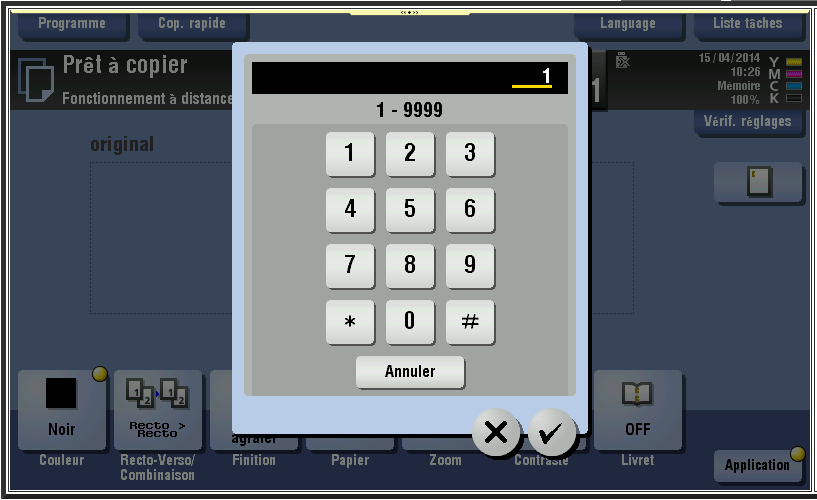
Résumé de la configuration de la copie
Lorsque l'original est mis sur la vitre ou dans le chargeur de document, la multifonction reconnait automatiquement le format de l'original.
Avant d'imprimer, il y a un aperçu de la copie. Les points jaunes indiquent les boutons de configuration qui ont été modifiés.
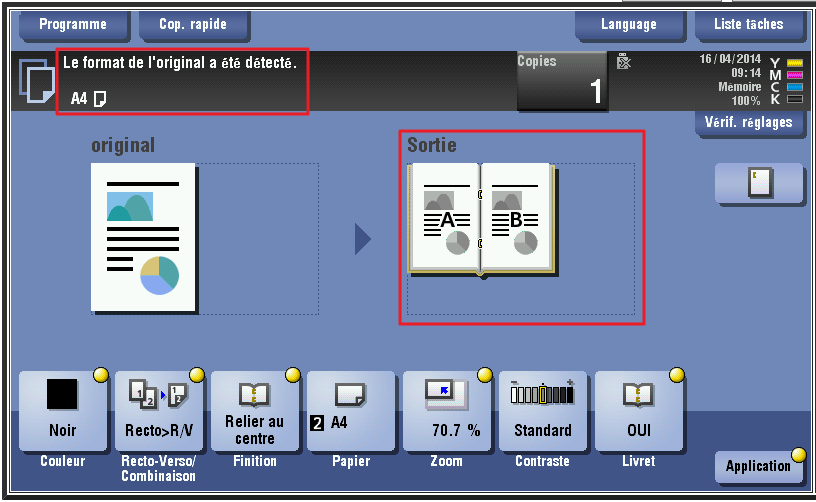
Le nombre de copies est indiqué. Presser le bouton "Vérif. réglages" pour contrôler toute la configuration de la copie.
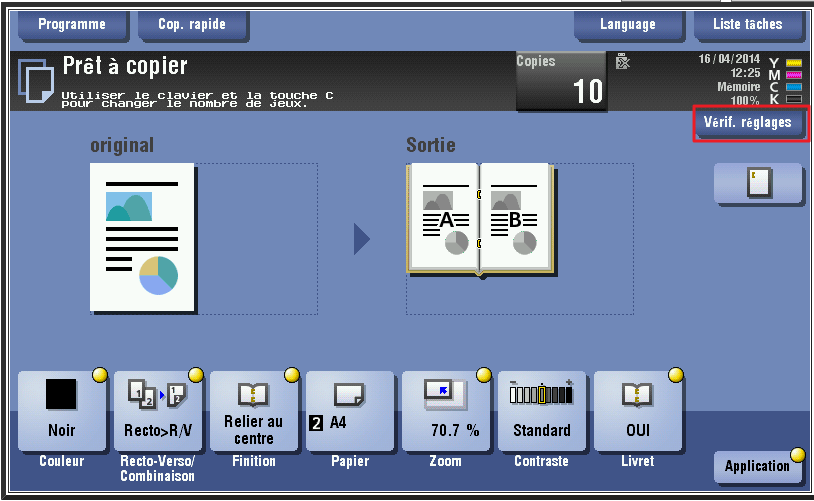
Voici le tableau "Vérif. réglages".
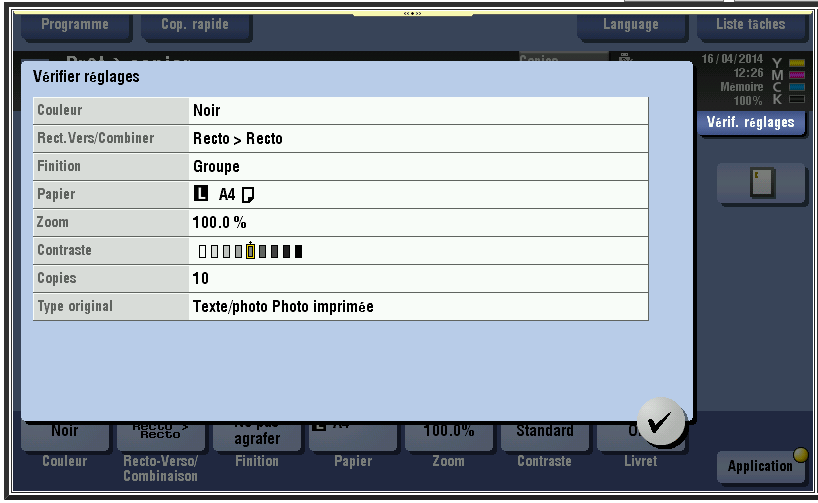
Lancer l'impression de la copie
Presser sur le bouton "Départ" pour lancer la copie.
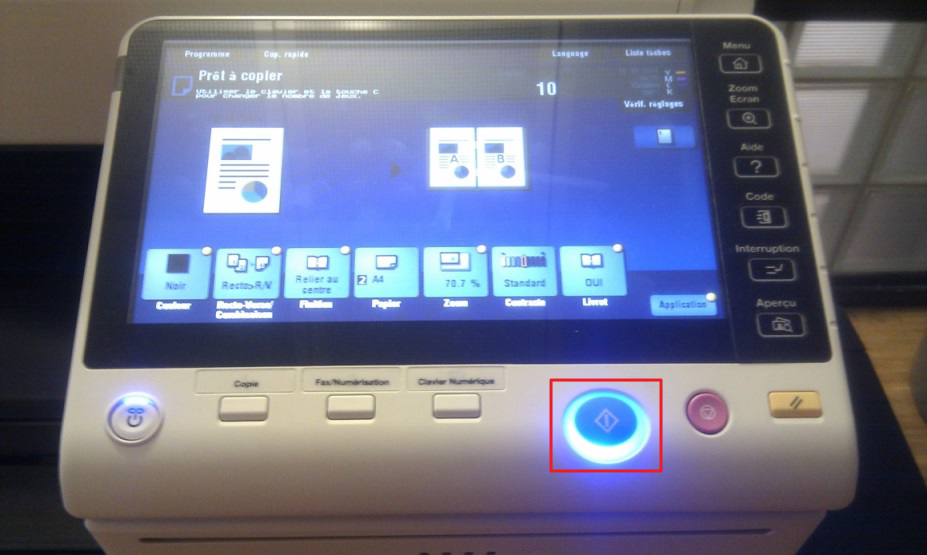
Feedback
Votre avis compte ! Aidez-nous à améliorer le site en partageant vos remarques sur le contenu, le design ou les traductions.
Bienvenue
Connectez-vous avec votre compte HES-SO (8.8@hes-so.ch) pour accéder aux ressources internes de la HES-SO Fribourg